Lỗi bàn phím máy tính xách tay Dell thường được thực hiện và cách khắc phục
Sau một thời gian dài sử dụng, chắc chắn những lỗi bàn phím laptop dell sẽ xuất hiện để gây thiệt hại, cản trở quá trình sử dụng nếu nặng phải Thay bàn phím laptop chính hãng Mới, có thể khắc phục. Nhưng trước khi thay thế, bạn cần xác định tình huống và biết các lỗi phổ biến trên bàn phím máy tính xách tay Dell là gì và cách khắc phục chúng.
Hướng dẫn cách kiểm tra lỗi bàn phím laptop Dell khi gặp sự cố?
Có nhiều cách để kiểm tra bàn phím trên máy tính xách tay Dell của bạn hay không, nhưng có nhiều cách, nhưng kiểm tra trực tuyến và kiểm tra phần mềm là hai cách phổ biến nhất vì tính hiệu quả và hiệu quả của chúng. độ chính xác cao.
- Kiểm tra bàn phím máy tính xách tay Dell thông qua trang web
Đây là cách hiệu quả nhất và nhanh nhất để kiểm tra bàn phím Dell PC của bạn mà không phải tải xuống bất kỳ phần mềm nào. Có hai trang web nơi bạn có thể kiểm tra lỗi của bàn phím máy tính xách tay Dell: https://www.keyboardtester.com/ và http://en.key-test.ru/.
+ Đối với trang web https://www.keyboardtester.com/, khi truy cập trang web, sẽ có một mục có tên là Launch the Tester. Sau khi bạn nhấp vào nó, một giao diện bàn phím xuất hiện và nhiệm vụ của bạn là nhập từng phím, nếu phím đó hoạt động, phím đó sẽ sáng lên như hình bên dưới.
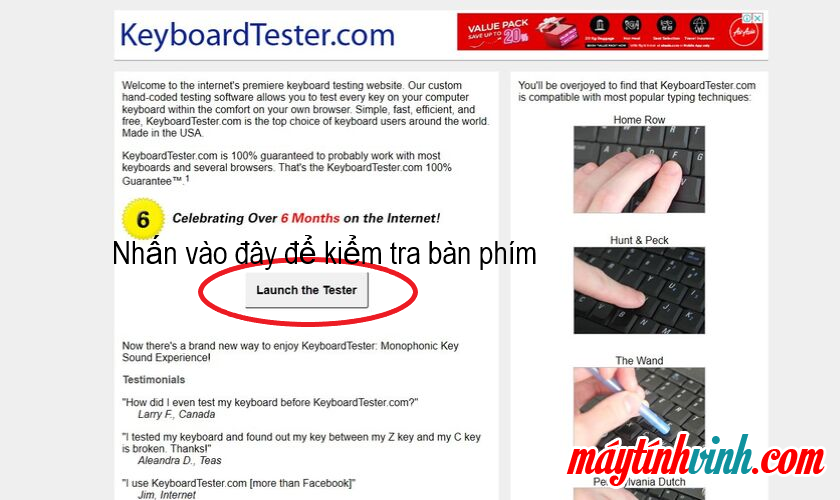
+ Đối với trang web http://en.key-test.ru/, nó tương tự như trang web ở trên, nhưng người dùng sẽ được kiểm tra khi truy cập nó mà không cần thực hiện thêm bất kỳ hành động nào.
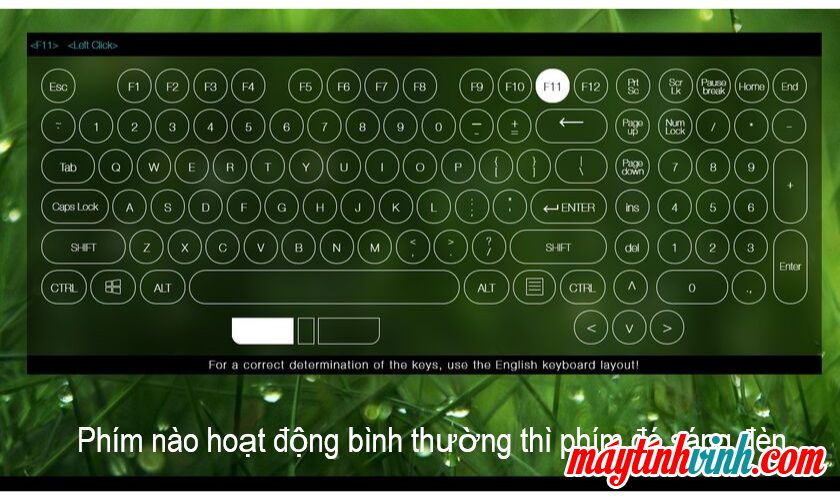
- Kiểm tra bàn phím thông qua phần mềm KeyboardTest
Đây là một phần mềm kiểm tra bàn phím máy tính chuyên nghiệp dành cho kỹ thuật viên và tất nhiên sẽ có phí. Tuy nhiên, nếu bạn chỉ cần kiểm tra ngay lập tức, ứng dụng vẫn cho phép người dùng sử dụng gói dùng thử 30 ngày.
Để kiểm tra bàn phím với phần mềm này, bạn cần làm theo các bước sau:
Bước 1: Tải xuống phần mềm tại trang web sau www.passmark.com/products/keytest.htm
Bước 2: Lưu ý rằng sau khi cài đặt hoàn tất, ứng dụng sẽ hiển thị giao diện hỏi bạn có mã kích hoạt hay không, bạn có thể nhấp vào tiếp tục sử dụng phiên bản miễn phí trong vòng 30 ngày.

Bước 3: Phương pháp kiểm tra tương tự như trên hai trang web khác, nhưng ứng dụng này cũng có thể kiểm tra ánh sáng của các phím như CapsLock, NumLock và ScrollLock, nếu đèn của các phím này hoạt động đúng. Thông thường nó sẽ nhấp nháy liên tục. Hơn nữa, ứng dụng này cũng hỗ trợ nhiều loại bàn phím khác nhau (bao gồm cả máy Dell) để người dùng có thể chọn phù hợp với thiết bị họ đang sử dụng.
Cần lưu ý rằng nếu bạn vẫn muốn tiếp tục sử dụng miễn phí vào lần tiếp theo, bạn cần xóa ứng dụng, lần sau bạn muốn kiểm tra, sau đó tải xuống lại để tránh trường hợp quá hạn 30 ngày sử dụng miễn phí và Bạn không thể sử dụng phần mềm này nữa trừ khi bạn có mã kích hoạt.
Điều gì gây ra lỗi bàn phím máy tính xách tay Dell?
Lỗi trong bàn phím Dell thường có dấu hiệu tê liệt hoặc khi nhấn phím, chúng bị lẫn lộn và nhầm lẫn, đèn bàn phím không sáng, gây khó chịu cho người dùng. Nguyên nhân chính của những lỗi này có thể như sau:
+ Pin yếu khiến bàn phím laptop bị rối loạn
+ Bàn phím dính nhiều thức ăn, bụi bẩn trong thời gian dài, không được làm sạch hoặc đổ nước, khiến bàn phím không thể hoạt động bình thường.

+ Lỗi phần mềm hoặc lỗi trình điều khiển không phù hợp với máy.
+ Máy bị nhiễm virus.
+ Chip I / O của thiết bị bị lỗi, gây khó khăn cho việc điều khiển hoặc nhận lệnh từ bàn phím.
Hướng dẫn cách khắc phục lỗi bàn phím máy tính xách tay Dell
Đối với mỗi lỗi của bàn phím Dell, sẽ có một giải pháp khác nhau.
- Bàn phím Dell bị khóa
Đối với máy tính sử dụng hệ điều hành Win 7, 8, 9, bạn sẽ làm theo các bước sau:
+ Bước 1: Chọn Bắt đầu và Bảng điều khiển
+ Bước 2: Chọn Dễ truy cập và Trung tâm dễ truy cập
+ Bước 3: Nhấp vào phần Làm cho bàn phím dễ sử dụng hơn và sau đó bỏ chọn phần Bật phím chuột.
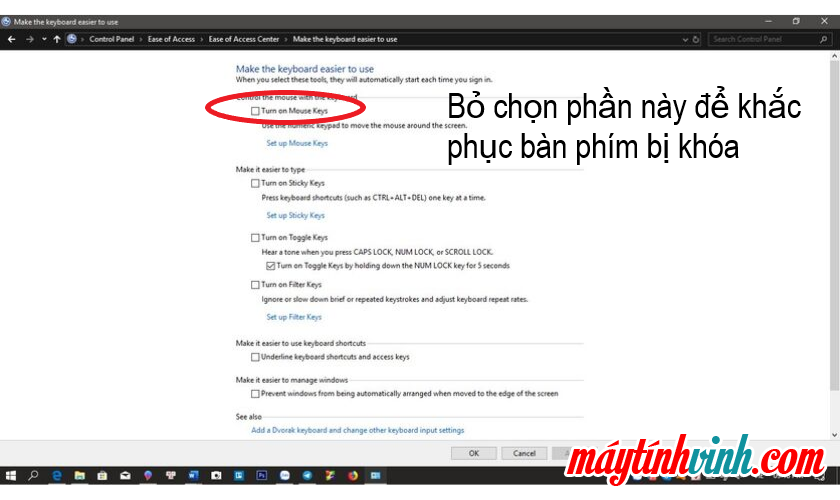
- Bàn phím Dell bị tê liệt
Nếu bàn phím trên máy tính xách tay Dell của bạn bị tê liệt, giải pháp tốt nhất cho bạn là mang nó đến trung tâm sửa chữa để được thay thế, nhưng nếu bạn muốn tiết kiệm tiền cho việc sửa chữa, vâng. Cân nhắc kết nối thêm một bàn phím ngoài có dây hoặc không dây để khắc phục tạm thời tình trạng tê liệt bàn phím.

- Đèn trên bàn phím Dell không sáng
Đối với một số máy tính xách tay Dell được trang bị đèn nền để giúp người dùng gõ, sử dụng trong môi trường ánh sáng yếu sẽ không quá khó khăn. Tuy nhiên, nếu đèn trên bàn phím máy tính xách tay của bạn không sáng, tính năng Đèn nền bàn phím có thể bị tắt. Để kích hoạt lại, hãy làm như sau:
Bước 1: Đi đến Bắt đầu, nhấp để tìm Trung tâm di động Windows
Bước 2: Trong giao diện Windows Mobility Center, Đèn nền bàn phím sẽ xuất hiện
Bước 3: Sau khi chọn, một cửa sổ bật lên xuất hiện, chọn phần Bật của Bàn phím Lightning, tùy chỉnh độ sáng của bàn phím, bạn có thể chọn Sáng hoặc mờ.

- Bàn phím Dell bị rối loạn
Để được khắc phục Lỗi bàn phím laptop Dell Nếu bạn có một từ bị rối loạn, bạn cần cắm vào máy tính xách tay Dell của mình để ngăn pin yếu ảnh hưởng đến bàn phím. Làm sạch thiết bị nếu bạn vô tình làm đổ thức ăn hoặc đồ uống trên bàn phím. Cài đặt trình điều khiển chính xác cho máy tính của bạn nếu bàn phím có lỗi trình điều khiển.
Đây là những lỗi phổ biến với bàn phím Dell cũng như cách khắc phục chúng. Hy vọng thông qua bài viết này, bạn có thể tìm hiểu thêm về bàn phím trên máy tính xách tay Dell của mình cũng như trang bị cho mình các kỹ năng xử lý khi không may bàn phím máy tính xách tay Dell của bạn bị hỏng. Trong trường hợp bạn không thể tự sửa nó, bạn nên mang máy tính xách tay của bạn đến trung tâm sửa chữa laptop uy tín để được kiểm tra và đổi mới. Điện thoại Điện thoại là một địa chỉ đáng tin cậy mà bạn có thể truy cập tại Thành phố Hồ Chí Minh và Hà Nội.

